Это руководство будет полезным, в случае возникновения ошибки пользовательского интерфейса в Elder Scrolls Online.
Способы как устранения возникшей ошибки
Переименовать надстройку и сохраненные файлы переменных: это очень удобное исправление для игроков на ПК. Все, что вам нужно сделать, это закрыть игру. Для Windows перейдите в C: \ Users \ «имя пользователя здесь» \ Documents \ Elder Scrolls Online \ live. А для Mac перейдите в папку ~ / Documents / Elder Scrolls Online / live или ~ / Documents / Elder Scrolls Online / liveeu /. Просто переименуйте Addons в Addons.old и SavedVariables в SavedVariables.old , как только вы переименовывать файлы сохранять их. Теперь проверьте игру, чтобы увидеть, сохраняется ли проблема.
Сбросить настройки до значений по умолчанию: перейдите к настройкам и для каждого подмножества сбросьте их до значений по умолчанию. Вы можете попробовать это исправление для ПК и консолей.
Удалить сохраненные данные: это исправление, которое вы можете попробовать на своих консолях. Просто удалите сохраненные данные, помните, что они очищают настройки параметров, а не ваш прогресс или данные персонажа.
Для PS4 следующие шаги для очистки сохраненных данных:
- Откройте динамическое меню PlayStation и перейдите в «Настройки».
- Перейдите в раздел «Сохраненные данные приложения» и нажмите «Сохраненные данные в системном хранилище».
- Выберите Удалить, а затем выберите The Elder Scrolls Online.
- Здесь выберите ESO Save Data, наконец, выберите Удалить и нажмите OK.
Для Xbox выполните следующие действия, чтобы очистить данные:
- Перейдите в Мои игры и приложения из главного меню Xbox.
- Зайдите в Игры.
- Выберите плитку Elder Scrolls Online и нажмите кнопку «Меню» на контроллере.
- Здесь выберите опцию «Управление игрой» и выберите «Сохранить данные для пользователя».
- Выберите Удалить.
Если эти исправления не работают, вы можете попробовать некоторые из этих общих исправлений.
- Перезапустите игру: просто закройте игру и запустите ее снова.
- Проверьте подключение: как следует из названия, это онлайн-игра. Это означает, что для игры вам необходимо стабильное подключение к Интернету. Вы можете проверить свой Интернет, выполнив тест скорости или запустив онлайн-игру.
- Обновите соединение: иногда постоянное использование Wi-Fi или проводного соединения может замедлить его, и, следовательно, вам необходимо обновить соединение. Вы можете перезагрузить роутер в случае беспроводного подключения. Что касается проводного подключения, просто отключите кабель Ethernet и снова подключите его.
The Elder Scrolls Online is an MMORPG game developed by Zenimax Online Studios. And you can play this game not only on your PC but also on consoles. It is quite problematic if your UI gives errors and doesn’t load properly. So in this guide let us take a look at how to fix Elder Scrolls Online (ESO) UI Error for PC, Xbox, and PlayStation.
How to Fix UI Error for Elder Scrolls Online
These are some of the fixes that you can try on your PC or consoles to resolve the UI error. Thanks to ESO support for these fixes.
- Rename Add-On and Saved Variable Files: This is a very handy fix for PC players. All you have to do is close the game. For Windows go to C:Users”username here”DocumentsElder Scrolls Onlinelive. And for mac go to ~/Documents/Elder Scrolls Online/live or ~/Documents/Elder Scrolls Online/liveeu/ folder. Simply rename Addons to Addons.old and SavedVariables to SavedVariables.old, once you rename the files save them. Now check the game to see if you still get the issue.
- Reset settings to Default: Go to settings and for each subsetting reset them back to default. You can try this fix for PC and consoles.
- Delete Saved Data: This is a fix you can try on your consoles. Just delete the Saved Data, remember it clears the options settings and not your progress or Character data.
- For PS4 these are the steps to clear Saved Data:
- Open PlayStation Dynamic Menu and go to Settings.
- Go to Application Saved Data and click on Saved Data in System Storage.
- Choose Delete and then Select The Elder Scrolls Online.
- Here select ESO Save Data, finally, choose Delete and Select OK.
- For Xbox follow these steps to clear data:
- Go to My games & apps from Xbox Home Menu.
- Go to Games.
- Choose the Elder Scrolls Online tile and press the Menu button of the controller.
- Here select the Manage Game option, and choose the Save Data for the user.
- Lastly, select Delete.
- For PS4 these are the steps to clear Saved Data:
If these fixes don’t work then you can try some of these general fixes.
- Restart the game: Just close the game and start it again.
- Test your connection: As the name of the game suggests it is an online game. So that means you need a stable internet connection to play. You can test your internet by doing a speed test or running an online game.
- Refresh your connection: Sometimes continuously using the wifi or cabled connection can slow it down and hence you need to refresh your connection. You can reboot your router in case of a wireless connection. As for the wired connection just plug out the ethernet cable and plug it back in.
That covers the solutions you can try to fix UI errors for Elder Scrolls Online (ESO). If you like playing this game then be sure to check out our other guides on Trifling Glyph of Health and how to check server status for Elder Scrolls Online.
Если вы играете в Tеso, то вы, возможно, столкнулись с ситуацией, когда интерфейс игры перестает работать корректно. На экране могут появляться ошибки, меню и кнопки могут не открываться, и т.д. Эту ошибку можно решить, применив несколько простых действий. В этой статье мы расскажем о том, как исправить ошибку интерфейса в Tеso.
Перед тем как мы перейдем к инструкции, стоит отметить, что данная проблема может возникать по различным причинам. В нашей статье мы опишем наиболее распространенные причины и способы их устранения. Кроме того, прежде чем приступать к исправлению ошибки, важно убедиться, что вы используете последнюю версию игры и компьютер соответствует минимальным требованиям системы.
Итак, давайте рассмотрим, как исправить ошибку интерфейса в Tеso пошагово и без лишних слов.
Содержание
- Обновление клиента игры
- Очистка кэша интерфейса
- Удаление и переустановка аддонов
- Вопрос-ответ
- Каким образом возникает ошибка интерфейса в Tеso?
- Что делать, если не получается исправить ошибку интерфейса в Tеso?
- Как можно сохранить настройки интерфейса в Tеso?
- Какие программы могут вызывать конфликты с Tеso?
- Что делать, если ошибка связана с драйверами?
- Как можно удалить Tеso и переустановить его?
Обновление клиента игры
Чтобы избежать проблем с интерфейсом в Tеso, рекомендуется регулярно обновлять клиент игры. Процесс обновления довольно простой и займет не более 10-15 минут.
Для начала, откройте лаунчер игры и проверьте, есть ли доступные обновления. Если есть, нажмите на кнопку «Обновить» и дождитесь окончания процесса загрузки. Если обновлений нет, проверьте наличие последней версии клиента на официальном сайте игры.
Если у вас возникли проблемы при обновлении клиента, попробуйте перезапустить лаунчер и снова начать процесс обновления. Если это не помогло, попробуйте удалить игру и переустановить ее заново.
Обновляйте клиент игры также после каждого крупного обновления, чтобы избежать ошибок с интерфейсом и глюков в работе игры. Также не забывайте проверять наличие обновлений для дополнительных модов и аддонов, если вы используете их в игре.
Очистка кэша интерфейса
Часто проблемы в интерфейсе Tеso могут быть вызваны некорректным кэшем. В этом случае самый простой и эффективный способ исправления ошибок — очистка кэша.
Для этого нужно выполнить следующие действия:
- Закрыть игру. Перед выполнением очистки кэша необходимо закрыть Tеso и любые другие программы, которые могут использовать его интерфейс.
- Найти кэш. Кэш находится в папке с учетной записью пользователя. Путь к кэшу: C:UsersИмя_пользователяDocumentsElder Scrolls OnlineliveAddOns
- Удалить содержимое кэша. Откройте папку кэша, выберите все файлы и папки и удалите их.
- Перезагрузить игру. Откройте Tеso и проверьте, исправилась ли ошибка в интерфейсе.
Если после очистки кэша проблема не была решена, возможно, что она вызвана другими причинами. В этом случае рекомендуется обратиться к поддержке Tеso или сообществу игроков для поиска решения проблемы.
Удаление и переустановка аддонов
Аддоны в TESO — это дополнительные программы, которые некоторые игроки устанавливают, чтобы расширить функциональность игры. Они могут изменять интерфейс, добавлять новые возможности и т.д. Однако, иногда аддоны могут вызывать ошибки в игре и мешать комфортной игре. В таком случае рекомендуется удалить и переустановить аддоны.
Для удаления аддона нужно зайти в меню «Аддоны» в игре. Далее нажать на кнопку «Остановить использование» напротив необходимого аддона и дождаться, пока он отключится. После этого можно нажать на кнопку «Удалить» и подтвердить удаление. Аддон будет удален из игры и больше не будет мешать.
Чтобы переустановить аддон, нужно скачать новую версию из официального источника или же из другого источника с доверенной репутацией. Далее нужно распаковать скачанный файл в папку «AddOns» в корне игры, который находится в папке с игрой. После этого нужно зайти в меню «Аддоны» в игре и включить использование отключенного ранее аддона.
Некоторые аддоны могут иметь свои собственные настройки, которые можно настроить в меню «Настройки аддона». Также стоит обратить внимание на то, что не все аддоны могут быть совместимы с последней версией игры или с другими аддонами. Поэтому перед установкой новых аддонов, нужно убедиться в их совместимости и доверенности источника скачивания.
Вопрос-ответ
Каким образом возникает ошибка интерфейса в Tеso?
Возможны различные причины возникновения ошибки интерфейса в Tеso. Это может быть связано с неправильным сохранением настроек, конфликтом с другими приложениями, наличием вирусов на компьютере, ошибками в работе драйверов и т.д.
Что делать, если не получается исправить ошибку интерфейса в Tеso?
Если после применения всех возможных методов исправления ошибка все еще возникает, рекомендуется обратиться за помощью к разработчикам приложения или на форумы, посвященные данной программе.
Как можно сохранить настройки интерфейса в Tеso?
Для сохранения настроек интерфейса в Tеso необходимо зайти в настройки приложения и выбрать пункт «Сохранить».
Какие программы могут вызывать конфликты с Tеso?
Конфликты с Tеso могут возникать со многими программами, особенно с другими играми, антивирусами и программами защиты компьютера.
Что делать, если ошибка связана с драйверами?
Если ошибка связана с драйверами, можно попробовать обновить их до последней версии. Для этого нужно зайти на сайт производителя оборудования и скачать новые драйверы.
Как можно удалить Tеso и переустановить его?
Для удаления Tеso нужно зайти в меню «Удаление программ» в «Панели управления». После удаления можно переустановить приложение с официального сайта разработчика.
What should I do if I keep getting a UI Error while trying to play The Elder Scrolls Online on PC?
Updated 09/06/2022 03:15 PM
If you are receiving a UI error, this typically means that there is either an issue with an Add-On, an Add-On preference file, or possibly a Saved Variable file. This could be due to data that is left behind even after the add-on is disabled, so you should set as many preferences back to defaults as you can.
Please follow these steps, in this specific order:
- Exit the game
- Navigate to C:Users<username>DocumentsElder Scrolls Onlinelive in Windows Explorer
- For Mac systems, you will find this folder here: ~/Documents/Elder Scrolls Online/live or ~/Documents/Elder Scrolls Online/liveeu/ if you are in the EU server.
- Rename Addons to Addons.old
- Rename SavedVariables to SavedVariables.old
- Check in-game to see if the issue persist.
If you are no longer getting UI errors: The issue is related to add-ons, so try re-enabling your preferred add-ons one-by-one in order to determine which is causing the problem.
If you are still getting UI errors: Open the game and go to the settings menu [Esc]. Go to each subsection, Social, Gameplay, etc. and reset all settings to defaults. Next, go to Chat Options (the gear icon in the upper right corner of the chat window) and reset that to defaults.
Was this answer helpful?
The Elder Scrolls Online-это MMO RPG, которая с момента своего запуска создала прочное сообщество игроков. Однако, похоже, что в настоящее время он страдает от досадной ошибки интерфейса.
Некоторые игроки The Elder Scrolls Online на Xbox сообщают, что постоянно появляется всплывающее окно, которое может появиться в любой момент игры, серьезно мешает работе.
Согласно отчетам затронутых игроков, постоянно появляется окно «Ошибка пользовательского интерфейса» и без причины на экране в любое время ( 1 , 2 , 3 , 4 , 5 ).
Только что завершено обновление 32 и загружено после серверов вернулся в сеть и обнаружил белое поле в центре экрана (так как надстройка eso будет работать) и не смог его закрыть (. Не включает мышь) интересовался, есть ли у других похожие проблемы
Источник
Итак, я вышел из всех чатов, включая область… но это происходит постоянно. Обычно сообщение об ошибке голосового чата пользовательского интерфейса появляется каждые 3 секунды. В этом видео я участвую в групповом чате в подземелье, но не имеет значения, был я в чате или нет-ошибка интерфейса осталась прежней. Вы должны «x» исключить из него-и если вы этого не сделаете, то другой появится невидимо поверх, и вам придется «x» дважды… так что, если вы оставите консоль на несколько минут… вы будете нужно ударить «x» примерно 50-60 раз, чтобы очистить его…
Если вас поймают, удерживая блок, и вы должны нажать «x», вы уклонитесь от переката (за счет выносливости)-что делает танкование практически невозможно.
Источник
Следует отметить, что всплывающее окно может начать появляться в любом меню и карте игры. То есть он может присутствовать либо при настройке персонажа, либо во время боя.
[встроенный контент]
Эта ошибка интерфейса особенно неприятна, когда она появляется во время тяжелых сражений и может привести к тому, что игрок проиграет игру.
Некоторые обходные пути, которые могут помочь
Некоторые игроки сообщают, что есть обходные пути, которые могут помочь, пока они ждут официального исправления.
Одним из обходных путей является присоединение и оставив все голосовые каналы. Другой состоит в том, чтобы перезапустить игру, а затем отключить все надстройки компаса:
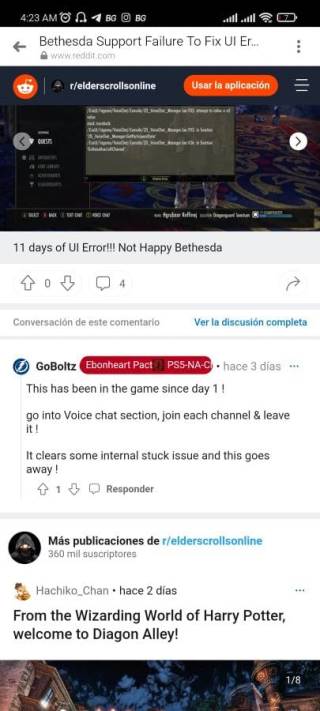
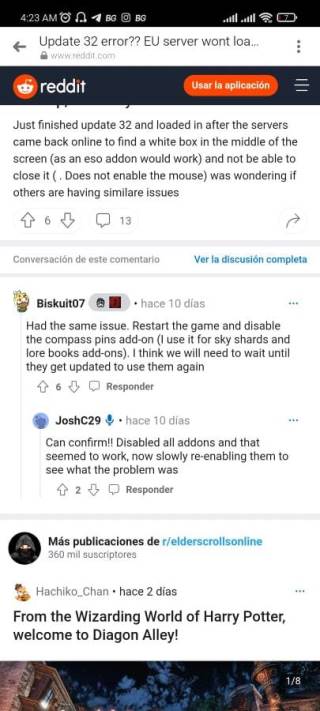
Другой обходной путь, который вы можете попробовать,-это удалить локальные данные сохранения на вашей консоли. при этом будут сброшены только настройки параметров, поэтому данные символов не будут затронуты:
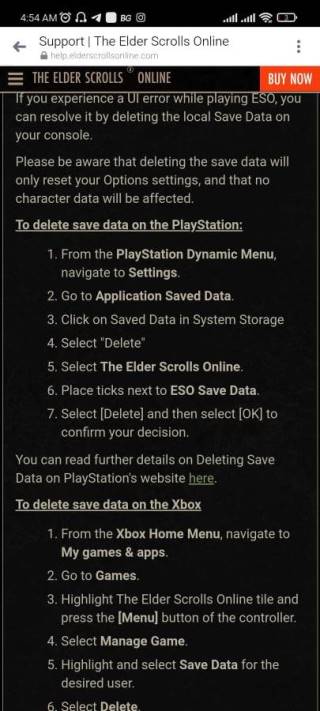
Разработчики The Elder Scrolls Online знают об этой проблеме
Команда Elder Scrolls Online официально подтвердила, что им известно об ошибке, и работаем над ее решением. Но пока нет предполагаемой даты выпуска исправления.
Здравствуйте! Нам известно о проблеме, из-за которой игроки могут получать ошибки пользовательского интерфейса голосового чата на Xbox. Дополнительную информацию см. В этой статье: https://beth.games/3c0cjGQ
Источник
В ближайшие дни, если появятся какие-либо новые разработки в этом отношении, мы обновим эту статью, так что следите за нами.
От
Pupezky · Опубликовано Воскресенье в 15:25
Обратите внимание: что задания по дневникам, не высвечиваются как обычные квесты, и путь к их выполнению, у вас отображаться не будет. Вы просто следуете подсказкам из этих дневников и выполняете то, что там написано. При завершении задания, открыв дневник, вы увидите, что текущее задание выполнено. Оно будет отображаться красной галочкой и награда будет выделена красной рамкой. Задания можно выполнять разными персонажами на вашем аккаунте.
Чтобы забрать награду, надо нажать на нее в книге приключения (в красной рамочке).
С выходом дополнения Страна Утра, в игре появился новый Дневник приключений Пейзажи неизвестного странника действие которого разворачивается в Стране Утра.
За выполнение этого дневника вы получите:
• Резное трюмо (предмет интерьера)
• [особняк] малый барабан
• большая напольная подушка (предмет интерьера)
• [особняк] качели
• [особняк] дорожка из камней
Просьба Зеркального токкэби
Цель: Попробовать найти друга Зеркального токкэби.
Отправляйтесь на узел «Лес токкэби» что северо-восточнее деревни Мутыль, и идите от него по дороге на север пока не окажитесь в пещере.
В ней поговорите с алхимиком и спросите у него, знаком ли он с Зеркальным токкэби.
Награда: Резное трюмо (предмет интерьера)
Незнакомая музыка
Цель: Выловить сайду (5шт)
Сайда рыба морская, и теоретически её можно поймать на любом морском берегу. Лично я это сделал в доках деревни Мутыль, так как это они изображены в дневнике. Шанс поимки у меня был в среднем одна нужная из десяти пойманных.
Награда: [особняк] малый барабан
Живопись Востока и Запада
Цель: поговорить с «Великой матерью» Син Тэсон в доме черного бамбука о картинах.
Отправляйтесь на узел «Бамбуковый Лес», вот в эту деревушку.
Подойдите к управляющему узлом Син Тэсон
и через диалог с ней скажите что картина очень красивая.
Награда: Большая напольная подушка (предмет интерьера)
Представление уличных музыкантов
Цель: посмотреть представление «Дубинка тэккаби».
Посмотреть представление можно будет только в процессе выполнения цепочки заданий «Сказания о Туоксини».
Нажмите на эту картинку и выберите «Путь к цели», это конечно в том случае, если у вас в данный момент нет активной цепочки заданий о «Сказание». Если же есть, то сперва придётся завершить активную, а после начать проходить «Сказание о Туоксини».
Награда: [особняк] качели
Стирка с колотушкой
Цель: найти унесенные течением вещи у ручья в Рисовой деревне.
Отправляйтесь в «Край северных ветров: Рисовая деревня» на речку, что южнее её.
Перейдите через реку и подойдите в отмеченную на карте область.
Оказавшись там, перед вами появится диалог «Унесенные течением вещи». Активируйте его и задание будет выполнено.
Награда: [особняк] дорожка из камней
Все мы знаем, что ТESO — это одна из самых популярных и любимых MMORPG в мире. Но, к сожалению, когда мы играем, мы иногда сталкиваемся с некоторыми неприятностями, такими как ошибки интерфейса, которые могут создавать проблемы при игре.
Однако, если вы столкнулись с такой проблемой, не отчаивайтесь! В этой статье мы представим подробное руководство о том, как исправить ошибку интерфейса в TESO.
В данном руководстве мы покажем, как найти и исправить такие ошибки, используя различные методы и инструменты. Мы также предоставим вам несколько советов и рекомендаций, которые помогут вам избежать этих ошибок в будущем, и наслаждаться игрой полностью.
Так что, если у вас есть проблемы с интерфейсом в TESO, не беспокойтесь! Мы поможем вам решить эту проблему и насладиться игрой в полной мере.
Содержание
- Как исправить ошибку интерфейса в TESO
- 1. Проверьте наличие обновлений
- 2. Перезагрузите игру
- 3. Удалите ненужные аддоны
- 4. Обратитесь в службу поддержки
- Подробное руководство для игроков
- 1. Исправление ошибки интерфейса в TESO
- 2. Отключение ненужных элементов интерфейса
- 3. Включение дополнительных функций интерфейса
- Почему возникает ошибка интерфейса в TESO
- Неправильно установленные аддоны
- Проблемы с обновлениями TESO
- Низкая производительность компьютера
- Неправильные настройки игры
- Как определить причину ошибки
- 1. Проверка текста ошибки
- 2. Исследование журналов игры
- 3. Анализ обстоятельств
- 4. Обратиться за помощью
- Методы решения ошибки
- 1. Перезагрузка игры
- 2. Обновление драйверов видеокарты
- 3. Установка обновлений игры
- 4. Отключение аддонов
- 5. Проверка целостности файлов игры
- 6. Связь с поддержкой
- Обновление игры и обновление драйверов
- Обновление игры
- Обновление драйверов
- Дополнительные советы и рекомендации
- 1. Проверьте наличие обновлений
- 2. Отключите аддоны
- 3. Измените настройки графики
- 4. Свяжитесь со службой поддержки
- Как связаться с технической поддержкой
- Через игру:
- Через официальный сайт:
- По электронной почте:
- По телефону:
- Важно:
- Вопрос-ответ
- Как исправить ошибку с вылетом игры при запуске TESO?
- Как настроить интерфейс в TESO для более удобной игры?
- Что делать, если панель действий (горячих клавиш) в TESO не работает?
Как исправить ошибку интерфейса в TESO
1. Проверьте наличие обновлений
Перед всеми действиями нужно убедиться в наличии последней версии игры. Проверьте, не требуется ли дополнительное обновление интерфейса игры. Для этого заходите в меню «Настройки» и выберите раздел «Обновление игры».
2. Перезагрузите игру
Попробуйте перезапустить игру, вернувшись в главное меню или отключив и снова включив ее. Это может помочь при минорных проблемах, таких как отсутствие элементов интерфейса.
3. Удалите ненужные аддоны
Если вы устанавливали дополнительные модификации для игры, попробуйте удалить некоторые из них, так как они могут вызывать конфликты с интерфейсом игры. Для этого зайдите в меню «Аддоны» и выберите опцию «Удалить».
4. Обратитесь в службу поддержки
Если вы попробовали все вышеперечисленные методы и проблема все еще не решена, обратитесь в службу поддержки игры, чтобы получить дополнительную помощь. Они смогут оценить проблему и помочь в ее решении.
Подробное руководство для игроков
1. Исправление ошибки интерфейса в TESO
Если у вас возникла ошибка интерфейса в TESO, которая мешает комфортной игре, то есть несколько способов ее исправить:
- Перезапустите игру
- Удалите все дополнения и модификации, которые могут повлиять на работу интерфейса
- Обновите драйверы графической карты
- Проверьте целостность файлов игры через лаунчер
- Свяжитесь с технической поддержкой игры для получения дополнительной помощи
2. Отключение ненужных элементов интерфейса
Чтобы улучшить игровой процесс и убрать мешающие элементы интерфейса, вы можете:
- Включить режим «Крупного масштаба» в настройках игры
- Отключить ненужные кнопки и панели через меню настроек
- Установить дополнения, которые улучшают работу интерфейса и добавляют новые функции
3. Включение дополнительных функций интерфейса
TESO предоставляет множество полезных функций и инструментов, которые могут значительно улучшить игровой процесс:
- Автоматический поиск группы для выполнения заданий
- Отображение заданий на карте и в списке заданных
- Окно поиска предметов по названию
- Отображение характеристик и статистик вашего персонажа
Почему возникает ошибка интерфейса в TESO
Неправильно установленные аддоны
Одной из основных причин ошибки интерфейса в TESO является наличие неправильно установленных аддонов. Это может произойти из-за несоответствия версий, конфликта между аддонами, ошибок в коде или нежелательных изменений в файлы интерфейса.
Проблемы с обновлениями TESO
Кроме того, ошибка интерфейса может возникнуть из-за проблем с обновлениями TESO. Если обновление прошло неудачно, файлы игры и интерфейса могут быть повреждены или изменены, что приведет к возникновению ошибок.
Низкая производительность компьютера
Также, низкая производительность компьютера, на котором запускается TESO, может привести к ошибкам интерфейса. Это может произойти из-за нехватки оперативной памяти, процессорных ресурсов или недостаточной мощности видеокарты.
Неправильные настройки игры
Наконец, неправильные настройки игры могут привести к появлению ошибки интерфейса. Это может произойти, если вы изменили настройки интерфейса, но забыли сохранить изменения или если вы использовали неправильные настройки.
Как определить причину ошибки
1. Проверка текста ошибки
Первым шагом в определении причины ошибки является внимательное изучение текста ошибки. Он может содержать информацию о том, какая именно ошибка произошла, а также указать на возможную причину ее появления.
2. Исследование журналов игры
Если текст ошибки не даёт достаточной информации, следующим шагом может быть исследование журналов игры. Они могут содержать дополнительную информацию о том, какая операция привела к ошибке, а также указать на возможную причину.
3. Анализ обстоятельств
Иногда причина ошибки может быть связана с обстоятельствами, такими как интернет-соединение, недостаток памяти на жестком диске или проблемы с обновлением игры. В этих случаях необходимо внимательно проанализировать свою систему на возможные проблемы и их устранение.
4. Обратиться за помощью
Если причина ошибки не была найдена после выполнения вышеуказанных шагов, то рекомендуется обратиться за помощью к специалистам по поддержке игры. Они могут помочь в поиске и устранении проблемы.
Методы решения ошибки
1. Перезагрузка игры
Самый простой и эффективный способ устранения ошибки интерфейса — перезагрузка игры. Для этого нужно выйти из игры и перезайти в нее.
2. Обновление драйверов видеокарты
Некоторые ошибки интерфейса могут быть связаны с проблемами видеодрайверов. В таком случае необходимо обновить драйвера видеокарты до последней версии.
3. Установка обновлений игры
Разработчики игры регулярно выпускают обновления, которые исправляют ошибки и улучшают производительность игры. Проверьте, что у вас установлена последняя версия игры и всех дополнений.
4. Отключение аддонов
Некоторые аддоны могут вызывать ошибки в игре. Попробуйте отключить все аддоны и запустить игру снова.
5. Проверка целостности файлов игры
Иногда ошибки могут быть связаны с повреждением файлов игры. Чтобы проверить целостность файлов, откройте лаунчер игры, выберите «Настройки» и нажмите «Проверить и перепроверить».
6. Связь с поддержкой
Если все вышеперечисленные методы не помогли, обратитесь в службу поддержки TESO. Они помогут найти причину ошибки и предложат способ ее устранения.
Обновление игры и обновление драйверов
Обновление игры
Ошибка интерфейса может возникнуть из-за несоответствия версии игры. В таком случае, одним из первых шагов должно быть обновление игры до последней версии.
Для этого игроку необходимо:
- запустить клиент игры;
- подождать, пока он проверит обновления;
- скачать и установить обновления.
Обновление драйверов
Еще одной причиной ошибки интерфейса может стать устаревший драйвер графической карты. В таком случае, необходимо обновить драйверы до последней версии.
Для этого игроку необходимо:
- определить модель графической карты;
- скачать последнюю версию драйвера для данной модели с официального сайта производителя;
- установить новый драйвер.
Обновление драйвера можно провести с помощью программы-установщика или вручную.
| Преимущества программы-установщика: | Преимущества ручной установки: |
|---|---|
|
|
В результате обновления игры и драйверов, ошибка интерфейса может быть успешно исправлена, что позволит игроку продолжить игру и получить новые эмоции от игрового процесса.
Дополнительные советы и рекомендации
1. Проверьте наличие обновлений
Перед началом игры убедитесь, что вы используете последнюю версию игры. В большинстве случаев обновление может решить проблему с ошибками интерфейса в TESO.
2. Отключите аддоны
Если вы используете аддоны, они могут быть причиной проблем с интерфейсом. Попробуйте отключить их один за другим, чтобы выяснить, какой из них вызывает ошибки.
3. Измените настройки графики
В некоторых случаях низкие настройки графики могут вызывать проблемы с интерфейсом. Попробуйте увеличить настройки и посмотреть, помогает ли это.
4. Свяжитесь со службой поддержки
Если проблема с интерфейсом не устраняется, обратитесь за помощью к службе поддержки TESO. Они могут предложить индивидуальное решение вашей проблемы.
- Проверьте ваше интернет-соединение и перезапустите роутер;
- Очистите кэш браузера и перезапустите игру;
- Убедитесь, что ваш компьютер соответствует системным требованиям игры.
Как связаться с технической поддержкой
Через игру:
Если у вас возникла проблема в игре, вы можете связаться с технической поддержкой, используя раздел «Помощь» в меню игры.
Нажмите на кнопку «Получить поддержку», чтобы запустить диалоговое окно с живым агентом технической поддержки. Здесь вы можете описать свою проблему и получить помощь.
Через официальный сайт:
Вы также можете связаться с технической поддержкой через официальный сайт игры. Чтобы сделать это, зайдите на страницу «Служба поддержки» и выберите категорию вашей проблемы.
После этого вы сможете заполнить заявку на поддержку и отправить ее через специальную форму на сайте. Техническая поддержка свяжется с вами в ближайшее время.
По электронной почте:
Если вам удобнее общаться с технической поддержкой по электронной почте, вы можете отправить свое обращение на e-mail адрес, указанный на официальном сайте игры. Обратите внимание, что ответ на ваше письмо может занять несколько дней.
По телефону:
Если у вас возникла критическая проблема и вы хотите связаться с технической поддержкой немедленно, вы можете позвонить по телефону, указанному на официальном сайте игры.
Однако стоит заранее уточнить время работы службы поддержки по телефону, чтобы не оказаться в обходном транспорте.
Важно:
- При обращении в техническую поддержку убедитесь, что вы подготовили основную информацию о проблеме. Это может включать: никнейм персонажа, сервер, на котором вы играете, шаги, которые вы предпринимали до появления проблемы.
- Будьте вежливы и терпеливы с представителем службы поддержки, он делает все возможное, чтобы решить вашу проблему.
Вопрос-ответ
Как исправить ошибку с вылетом игры при запуске TESO?
В большинстве случаев, этот тип ошибки может быть исправлен обычной переустановкой игры. Также, стоит проверить наличие последних обновлений DirectX и убедиться, что все драйверы вашей видеокарты обновлены до последней версии. Если проблема не устраняется, можно обратиться в официальную техническую поддержку TESO.
Как настроить интерфейс в TESO для более удобной игры?
Для того, чтобы настроить интерфейс в TESO, необходимо открыть настройки игры и выбрать «Интерфейс». В этом разделе Вы можете выбрать как показывать информацию в игре, какая клавиша отвечает за какое действие, каким цветом будут выделены Редкие предметы и т.д. Рекомендуется внимательно прочитать все опции и выбрать те, которые лучше всего соответствуют вашим персональным настройкам.
Что делать, если панель действий (горячих клавиш) в TESO не работает?
Если панель действий не работает, первым делом стоит переустановить игру. Также, можно проверить, не заблокирована ли панель в настройках игры. Другой возможной причиной может быть конфликт с другими установленными программами, например, анти-вирусом или программами для оптимизации игрового процесса. В этом случае рекомендуется отключить временно эти программы и проверить работу панели действий. Если проблема не устраняется, обратитесь в официальную техническую поддержку TESO.
Один из самых распространенных проблем, с которыми пользователи игры TESO сталкиваются, это ошибка интерфейса. Она происходит при неправильной настройке настроек пользовательских интерфейсов и может вызывать серьезные проблемы в работе игры. В этой статье мы рассмотрим несколько возможных решений проблемы от ведущих экспертов и игроков, которые помогут вам быстро и эффективно решить проблему.
Ошибка интерфейса в игре TESO может привести к сбою игры, запуску неправильных скриптов и множеству других проблем. Рассматриваемые ниже решения помогут устранить эту проблему и помочь вам наслаждаться игрой без каких-либо проблем.
В этой статье мы рассмотрим несколько возможных решений проблемы, таких как изменение настроек пользовательского интерфейса, обновление игры и проверка целостности файлов игры. Мы расскажем вам, какие шаги следует предпринять, чтобы устранить проблемы и вернуться к игре без каких-либо проблем. Без дополнительных усилий обеспечить стабильную работу игры невозможно, но вы можете избежать большинства проблем, если будете следовать рекомендациям, изложенным в этой статье.
Содержание
- Тесо: ошибка интерфейса
- Как определить ошибку интерфейса в Teso?
- Как исправить ошибку интерфейса в Teso?
- Причины возникновения
- Несовместимость с графическими драйверами
- Неполадки в интернет-соединении
- Неправильно настроенные компоненты операционной системы
- Как исправить проблему
- Проверьте подключение к интернету
- Перезапустить игру
- Обновить игру
- Свяжитесь с поддержкой
- Советы и решения
- 1. Обновите клиент игры и драйверы графических устройств
- 2. Очистите кэш игры и перезапустите клиент
- 3. Проверьте наличие конфликтующих приложений и программ
- 4. Обратитесь за помощью в техническую поддержку
- Вопрос-ответ
- Что такое Teso ошибка интерфейса?
- Как я могу исправить Teso ошибку интерфейса?
- Как я могу контактировать поддержку игры The Elder Scrolls Online, если мне нужна помощь в исправлении ошибки интерфейса?
- Почему я продолжаю получать ошибку интерфейса в игре Teso, несмотря на все исправления, которые я применил?
- Может ли Teso ошибка интерфейса повлиять на качество игры?
Тесо: ошибка интерфейса
Как определить ошибку интерфейса в Teso?
Ошибка интерфейса в Teso может проявиться следующими признаками:
- Замедление работы игры
- Внезапное закрытие клиента без ошибки
- Не отображение интерфейсных элементов
Если вы столкнулись с подобной ошибкой, то необходимо проверить несколько важных моментов:
- Актуальность клиента игры
- Состояние вашего интернет-подключения
- Актуальность обновлений для компонентов игры, таких как DirectX и Microsoft .NET Framework
Как исправить ошибку интерфейса в Teso?
Если вы убедились, что все компоненты игры находятся в актуальном состоянии, то можно рассмотреть несколько действий:
- Попробуйте перезапустить клиент игры.
- Отключите все дополнительные программы, которые могут взаимодействовать с игрой.
- Если вы используете модификации, то попробуйте их отключить.
- Обратитесь к официальной поддержке игры для получения подробной консультации.
Регулярное обновление компонентов игры и проверка актуальности клиента помогут избежать подобных ошибок в более позднем времени.
Причины возникновения
Несовместимость с графическими драйверами
Одной из основных причин возникновения ошибки интерфейса в TESO является несовместимость с графическими драйверами. Это может произойти, если игрок использует устаревший драйвер или неправильно настроил настройки в нем. В результате игра может не работать корректно, а в интерфейсе могут появляться ошибки и глюки.
Неполадки в интернет-соединении
Еще одной причиной ошибки интерфейса может быть неполадка в интернет-соединении. TESO — онлайн игра, которая требует стабильного интернет-соединения для работы. Если соединение нестабильно или слишком медленное, то игра может начать работать некорректно, и возникнуть ошибки в интерфейсе.
Неправильно настроенные компоненты операционной системы
Еще одной причиной ошибки интерфейса в TESO могут быть неправильно настроенные компоненты операционной системы. Например, могут быть установлены устаревшие версии библиотек или действующие процессы необходимо перезапустить. В результате игра может не работать корректно, и появляться ошибки в интерфейсе.
- В целом, ошибки интерфейса в TESO могут быть вызваны многими разными причинами, связанными как с железом, так и с программным обеспечением. Для того чтобы устранить проблему, пользователи могут потребоваться наличие знаний в области информатики и компьютерных технологий.
- Если пользователь не обладает достаточным уровнем знаний, то в данном случае лучше всего обратиться за помощью к технической поддержке TESO, которая сможет помочь в определении причин ошибки и ее устранения.
Как исправить проблему
Проверьте подключение к интернету
Первым делом, нужно убедиться, что у вас есть доступ к интернету. Проверьте подключение к сети и попробуйте зайти на другие сайты или игры в интернете. Если у вас нет подключения, то попробуйте перезапустить роутер или связаться с провайдером.
Перезапустить игру
Если у вас есть подключение к интернету, то попробуйте перезапустить игру. Часто, это помогает исправить ошибки интерфейса. Закройте игру полностью и запустите ее заново. Если это не помогает, то попробуйте перезапустить компьютер.
Обновить игру
Если перезапуск не помогает, то попробуйте обновить игру до последней версии. Для этого зайдите в лаунчер игры и проверьте, нет ли обновлений. Если обновления есть, то скачайте их и установите. Это может занять некоторое время, но может помочь решить проблему.
Свяжитесь с поддержкой
Если ничего из вышеперечисленного не помогает, то свяжитесь с технической поддержкой игры. Они могут помочь найти причину проблемы и дать рекомендации по ее решению. Обычно, поддержка доступна через электронную почту или онлайн-чат на сайте игры.
- Проверьте подключение к интернету
- Перезапустить игру
- Обновить игру
- Свяжитесь с поддержкой
Не отчаивайтесь, большинство проблем с интерфейсом можно решить легко и быстро. Следуйте этим простым шагам и вы сможете наслаждаться игрой без сбоев и ошибок.
Советы и решения
1. Обновите клиент игры и драйверы графических устройств
Частой причиной ошибок в интерфейсе игры Teso может быть несовместимость версий клиента игры и драйверов графических устройств, что может вызывать проблемы с отображением элементов интерфейса. Проверьте, что у вас последняя версия клиента игры и драйверов графических устройств для вашей видеокарты. Обновление драйверов можно провести вручную через сайт производителя вашей видеокарты или автоматически через специальные программы типа Driver Booster.
2. Очистите кэш игры и перезапустите клиент
Если после обновления версии клиента игры и драйверов графических устройств проблема осталась, то попробуйте очистить кэш игры. Это можно сделать через настройки игры в разделе «Мои документы», где нужно удалить папку с названием игры. После этого перезапустите клиент игры и проверьте, помогло ли это решить проблему.
3. Проверьте наличие конфликтующих приложений и программ
Наличие конфликтующих приложений и программ на компьютере может привести к ошибкам в интерфейсе игры Teso. Проверьте, что на вашем компьютере не установлены программы, которые могут конфликтовать с игрой, такие как антивирусы, защитные программы, программы-оптимизаторы и т.д. Если вы нашли такие программы на своем компьютере, то попробуйте временно отключить их и запустить клиент игры заново.
4. Обратитесь за помощью в техническую поддержку
Если ни один из вышеперечисленных методов не помогает решить проблему с ошибками в интерфейсе игры Teso, то обратитесь за помощью в техническую поддержку игры. Там вам помогут найти передачи ошибок и решить проблему, которая могла остаться.
Вопрос-ответ
Что такое Teso ошибка интерфейса?
Teso ошибка интерфейса — это проблема, связанная с неправильной работой интерфейса в игре The Elder Scrolls Online. Это может произойти, когда игрок пытается выполнить определенное действие, но оно не работает должным образом, или когда интерфейс вообще не отображается. Проблемы могут быть вызваны различными факторами, включая ошибки в программном обеспечении, неправильную настройку компьютера или несовместимость оборудования.
Как я могу исправить Teso ошибку интерфейса?
Существует несколько методов для исправления ошибки интерфейса в игре The Elder Scrolls Online. Один из способов — перезапустить игру, перезагрузить компьютер или проверить наличие обновлений для игры. Также можно попробовать настроить разрешение экрана, изменить настройки графики или проверить наличие несовместимости оборудования с игрой.
Как я могу контактировать поддержку игры The Elder Scrolls Online, если мне нужна помощь в исправлении ошибки интерфейса?
Для помощи в исправлении ошибки интерфейса в игре The Elder Scrolls Online вы можете попытаться связаться с поддержкой игры по электронной почте или через онлайн-чат на веб-сайте игры. Также вы можете обратиться за помощью на форуме игры, где есть множество пользователей и сторонние решения для этой проблемы.
Почему я продолжаю получать ошибку интерфейса в игре Teso, несмотря на все исправления, которые я применил?
Возможно, вы продолжаете получать ошибку интерфейса после того, как применили все доступные исправления, потому что она вызвана другими факторами, такими как нарушение в работе программы, несовместимость оборудования, проблемы с памятью или проблемы с подключением к серверу игры. В этом случае вы можете обратиться в службу технической поддержки игры для получения конкретных инструкций по решению проблемы.
Может ли Teso ошибка интерфейса повлиять на качество игры?
Да, Teso ошибка интерфейса может негативно повлиять на качество игры, поскольку она может привести к падению фпс, замедлению игровых процессов, ограничению функций интерфейса и т.д. Также это может привести к другим ошибкам и проблемам в игре. Поэтому важно решить эту проблему как можно скорее, чтобы продолжить наслаждаться игрой в The Elder Scrolls Online без неприятностей.
Обновлено: 28.01.2023
26 авг. 2019 в 23:03
So I’m getting this error after a fresh install on my new gaming rig:
Inside the debug box is the following text:
game:/EsoUI/lang/en_client.lua:3: function expected instead of nil
stack traceback:
game:/EsoUI/lang/en_client.lua:3: in function ‘(main chunk)’
I’ve done a repair via the launcher and all checks out.
I even tried multiple characters with the same result.
I remember way back when I first created my account and logged on the game asking to accept all the EULA stuff but to also check where I was from, region wise and the language.
If it’s still an issue with the install then so be it but really why would a new install break like this ?
27 авг. 2019 в 5:31
So I’m getting this error after a fresh install on my new gaming rig:
Inside the debug box is the following text:
game:/EsoUI/lang/en_client.lua:3: function expected instead of nil
stack traceback:
game:/EsoUI/lang/en_client.lua:3: in function ‘(main chunk)’
I’ve done a repair via the launcher and all checks out.
I even tried multiple characters with the same result.
I remember way back when I first created my account and logged on the game asking to accept all the EULA stuff but to also check where I was from, region wise and the language.
If it’s still an issue with the install then so be it but really why would a new install break like this ?
i’m not very sure but I think your problem occurs due to incompatibility in some files, maybe you have addons installed and as you updated the game, these files are discontinued but it still works, I recommend you install an addons that eliminate the error message, the addons are call SuppressErrorMessage. regards
27 авг. 2019 в 21:29
So I’m getting this error after a fresh install on my new gaming rig:
Inside the debug box is the following text:
game:/EsoUI/lang/en_client.lua:3: function expected instead of nil
stack traceback:
game:/EsoUI/lang/en_client.lua:3: in function ‘(main chunk)’
I’ve done a repair via the launcher and all checks out.
I even tried multiple characters with the same result.
I remember way back when I first created my account and logged on the game asking to accept all the EULA stuff but to also check where I was from, region wise and the language.
If it’s still an issue with the install then so be it but really why would a new install break like this ?
i’m not very sure but I think your problem occurs due to incompatibility in some files, maybe you have addons installed and as you updated the game, these files are discontinued but it still works, I recommend you install an addons that eliminate the error message, the addons are call SuppressErrorMessage. regards :Daggerfall:
Thanks for the assist, I found that once I copied back my documents folder, the addons I was using came over but were missing some data.
I had to manually delete them and then test ESO, which loaded properly.
I was then able to download and reinstall the addons and they are working properly now.
Иван Такой запись закреплена
Выдает ошибку интерфейса после n-го колличества раскопок. Из аддонов только ТТС, LibAddonMenu-2.0 и LibCustomMenu.
Последнюю недавно обновил на более актуальную вручную, все без толку. Покопал раза 4 — держи ошибку, из-за которой играть невозможно (даже выйти из игры нормально не дают).
Libmainmenu 2.0 попробуй поставить
Там в описании самой ошибки ругается на main menu
Иван Такой
Андрей Козлов запись закреплена
Переодически пропадает интерфейс. Меню, инвентарь, скилы, все. Аддоны выясняются долго, но больше половины проверено. Может, кто-то сталкивался и вылечил?
Рустам Мустиев
Вот днём столкнулся с такой проблемой на одном из персонажей, что даже не мог релогнуться или даже выйти в меню, благо чат работал и командой удалось релог сделать после которого все стало нормально, но потом на другом что-то не хотел банк открываться и грузило все долго, тоже релог спас
Более не появлялось потому возиться, выяснять стало лень, но в загрузке долгой грешу на ММ
Конечно, прошло уже довольно много времени с релиза онлайн-игры по мотивам вселенной «Древних свитков», и большую часть самых неприятных багов уже исправили. Но некоторые проблемы до сих пор остаются актуальными.
Впрочем, довольно часто неприятный игровой опыт связан вовсе не с плохой работой девелоперов, а с несоответствием системным требованиям.
The Elder Scrolls Online вылетает после переустановки драйвера видеокарты. Решение
Игра от ZeniMax Online Studios использует технологию предварительного создания шейдеров, чтобы разгрузить видеокарту во время игры. Карточке не нужно генерировать шейдеры во время игры, она просто берет их из специального кэша.
Такой подход экономит много ресурсов, но может вызвать проблему после смены видеокарты или установки новых драйверов. Дело в том, что кэш шейдеров создается под конкретную видеокарту и набор драйверов, и потому игра может перестать запускаться после замены любого из компонентов.
В таком случае нужно вручную удалить кэш шейдеров, который можно найти во все той же папке «live» по пути «C:UserspashaDocumentsElder Scrolls Onlinelive». Файл кэша называется ShaderCache.cooked.
После удаления игра сама создаст новый кэш под новую конфигурацию видеокарты и драйвера при первом запуске.
Как сделать русский язык в The Elder Scrolls Online? Решение
Разумеется, отсутствие локализации — это вовсе не техническая проблема игры, а, скорее, следствие политики издателя, но практически все новые русскоязычные игроки, которые решают приобщиться к The Elder Scrolls Online, сталкиваются с языковым барьером.
Игра не имеет официального перевода на русский язык, но это не повод сокрушаться и забывать об онлайн-приключениях в Тамриэле. Ответственные участники русскоязычного сообщества создали проект русификатора под названием RuESO.
По сути своей это не совсем русификатор, а аддон, который добавляет дополнительный язык — русский. Есть аж три способа установки, все они подробно описаны на официальной странице RuESO. Там же можно найти и ссылку для загрузки русификатора.
Стоит отметить, что перевод создается на добровольных началах, из-за чего работа над ним идет только тогда, когда у авторов есть свободное время. Уже сейчас переведена большая часть игры, но контент, появившийся с обновлениями, до сих пор может быть представлен на английском языке.
The Elder Scrolls Online выдает ошибку об отсутствии DLL-файла. Решение
Как правило, проблемы, связанные с отсутствием DLL-библиотек, возникают при запуске игры, однако иногда игра может обращаться к определенным DLL в процессе и, не найдя их, вылетать самым наглым образом.
Если ваша проблема оказалась более специфической или же способ, изложенный в данной статье, не помог, то вы можете спросить у других пользователей в нашей рубрике «Вопросы и ответы». Они оперативно помогут вам!
The Elder Scrolls Online не устанавливается. Patch Manifest error (209/210). Решение
Если при попытке установить игру лаунчер выдает ошибку вроде «Patch Manifest error (209/210)», это значит, что он не может распознать корректные файлы обновлений. Они могли сохраниться неправильно вследствие отключения интернета во время загрузки или в результате ошибки самих разработчиков.
Если лаунчер наотрез отказывается продолжать установку, то нажать на кнопку «GAME OPTIONS» в верхнем правом углу лаунчера, а потом кликнуть на опцию «Repair». Тогда произойдет проверка всех файлов, а те из них, что ее не пройдут, будут удалены и загружены заново.
Файлы, драйверы и библиотеки
Далее по тексту представлен разбор самых частых проблем и технических неполадок, с которыми можно столкнуться во время игры в The Elder Scrolls Online.
Системные требования The Elder Scrolls Online
- ОС: Windows 7 (x32);
- Процессор: Intel Core i3, AMD 3870;
- ОЗУ: 3 ГБ;
- Видеокарта: Nvidia GeForce 460 c 1 ГБ видеопамяти или AMD Radeon 6850 с 1 ГБ видеопамяти;
- Жесткий диск: 85 ГБ;
- Версия DirectX: 11;
- Звуковая карта: совместимая с DirectX 9.0с или выше;
- Интернет-соединение: широкополосное соединение;
- ОС: Windows 7/8.1 (только x64);
- Процессор: четырехъядерный процессор с частотой не менее 2,3 ГГц;
- ОЗУ: 4 ГБ;
- Видеокарта: Nvidia GeForce GTX 750 c 2 ГБ видеопамяти или AMD Radeon 7850 с 2 ГБ видеопамяти;
- Жесткий диск: 85 ГБ;
- Версия DirectX: 11;
- Звуковая карта: совместимая с DirectX 9.0с или выше;
- Интернет-соединение: широкополосное соединение;
The Elder Scrolls Online не запускается. Решение
- Найти файл с настройками, который обычно находится по примерно такому пути: «C:UserspashaDocumentsElder Scrolls Onlinelive»;
- Открыть файл UserSettings.txt с помощью «Блокнота»;
- Удалить все содержимое;
- Вставить в файл следующий текст, после чего сохранить его и закрыть:
SET MouseRawInput «1»
SET MouseSensitivityFirstPerson «0.50000000»
SET MouseSensitivityThirdPerson «1.28999996»
SET MouseSmoothing «0»
SET InvertMouseWheel «1»
SET InvertMouseY «1»
SET InvertMouseX «1»
SET CachedRLREnabled «1»
SET CachedReflectionResolution «4»
SET CachedShadowFiltering «5»
SET ScreenshotFormat «BMP»
SET PregameGammaCheckEnabled «0»
SET HardwareCheckEnabled.2 «0»
SET SUB_SAMPLING «2»
SET REFLECTION_QUALITY_v3 «2»
SET PARTICLE_DENSITY «3»
SET HIGH_RESOLUTION_SHADOWS «1»
SET SHADOWS «4»
SET GAMMA_ADJUSTMENT «112»
SET VIEW_DISTANCE «1.69000006»
SET GPUSmoothingFrames «10»
SET MIP_LOAD_SKIP_LEVELS «0»
SET RAIN_WETNESS «1»
SET LENS_FLARE «1»
SET GOD_RAYS_v2 «1»
SET ANTI_ALIASING_v2 «1»
SET AMBIENT_OCCLUSION «1»
SET COLOR_GRADING_v1 «0»
SET BLOOM «1»
SET DEPTH_OF_FIELD «1»
SET COLOR_CORRECTION «1»
SET SOFT_ALPHA «1»
SET DISTORTION «1»
SET CHARACTER_LIGHTING «1»
SET DIFFUSE_2_MAPS «1»
SET DETAIL_MAPS «1»
SET NORMAL_MAPS «1»
SET SPECULAR_MAPS «1»
SET CLUTTER_2D «1»
SET SIMPLE_SHADERS «0»
SET WATER_FOAM «1»
SET VSYNC «0»
SET MAX_ANISOTROPY «3»
SET FULLSCREEN_v5 «2»
SET PreferMaximizedWindow «0»
SET FullscreenHeight «0»
SET FullscreenWidth «0»
SET WindowedHeight «768»
SET WindowedWidth «1024»
SET SOUND_ENABLED «1»
SET FOOTSTEPS_VOLUME «50.00000000»
SET FOOTSTEPS_ENABLED «1»
SET SPEAKER_SETUP «0»
SET BACKGROUND_AUDIO «0»
SET VO_VOLUME «70.00000000»
SET VO_ENABLED «1»
SET UI_VOLUME «70.00000000»
SET UI_ENABLED «1»
SET AMBIENT_VOLUME «70.00000000»
SET AMBIENT_ENABLED «1»
SET SFX_VOLUME «70.00000000»
SET SFX_ENABLED «1»
SET MUSIC_VOLUME «70.00000000»
SET MUSIC_ENABLED «1»
SET AUDIO_VOLUME «59.00000000»
SET AUDIO_ENABLED «1»
SET TooltipFilter «2»
SET TooltipNumOptions «2»
SET EffectsLookupViaBinarySearch «1»
SET Language.2 «en»
SET GraphicsDriver.7 «D3D11»
SET PatchDataPath «game:/GameData/»
SET CacheDataPath «machine:/Cache/»
SET GameCameraFirstPerson «0»
SET AcceptedEULAVersion «2»
SET DirectionalDamageIndictorVisibleInThirdPerson «0»
SET CameraFramingTransitionEnabled «1»
SET SkipPregameVideos «0»
SET HasPlayedPregameVideo «1»
SET RangedKillCamera «0»
SET PlayerKillCamera «1»
SET LastMonsterKillCamera «1»
SET MinFrameTime.2 «0.01000000»
SET ParticlesEnabled «1»
SET RequestedNumThreads «0»
SET FreeUnusedGrannyFileSections.2 «0»
SET IsTrustedMachine «1»
SET RememberAccountName «1»
SET AccountName «»
SET LastRealm «NA Megaserver»
SET CustomUIScale «1.00000000»
SET UseCustomUIScale.2 «0»
SET RollDodgeDoubleTapEnabled «1»
SET RollDodgeDoubleTapTimeWindow.2 «185»
SET CameraZoomDistancesSynced «1»
SET SiegeCameraZoomDistance «6.00000000»
SET WeaponsOutCameraZoomDistance «2.00000000»
SET WeaponsSheathedCameraZoomDistance «2.00000000»
SET MaxNetworkWriteBuffer «10485760»
SET MaxNetworkReadBuffer «10485760″
Если файла в папке «live» не оказалось, то нужно открыть блокнот, вставить текст, приведенные выше, а затем сохранить его с названием UserSettings.txt в той же папке.
В The Elder Scrolls Online «мыльные» текстуры. Текстуры долго прогружаются. Решение
Подобная проблема есть и в Fallout 4, так как она сделана на том же движке, что и TESO. Разумеется, размытые текстуры не мешают игре так таковой, но могут раздражать, особенно когда в системном блоке стоит дорогая видеокарта.
Долгая прогрузка текстур связана с тем, что в конфигурационном файле выставлена определенная настройка. По задумке разработчиков постепенная прогрузка текстур должна сократить падение частоты кадров при попытке загрузить обширные локации.
SET MIP_LOAD_SKIP_LEVELS «-3»
SET HIGH_RESOLUTION_SHADOWS «1»
SET COLOR_CORRECTION «1»
SET GraphicsDriver.7 «D3D9» | «D3D11» | «OPENGL»
SET SimultaneousCharacterLoadLimit.2 «10»
SET SimultaneousCharacterDestroyLimit «10»
Если какого-то параметра в файле нет, его можно прописать самостоятельно, игра не перестанет работать из-за этого.
Однако эти изменения не рекомендуется делать тем, у кого видеокарта не отвечает рекомендованным системным требованиям, так как они могут вызвать сильные «просадки» частоты кадров.
В The Elder Scrolls Online бесконечная загрузка. Решение
Существует два типа этой проблемы, с которой можно столкнуться в The Elder Scrolls Online.
Во-первых, бесконечная загрузка после ввода учетных данных. Игра должна отобразить список персонажей на аккаунте, но этого не происходит: загрузка длится бесконечно.
Это происходит из-за того, что игра не может «достучаться» до логин-сервера и получить данные о персонажах. Возможно, дело в настройках роутера, которые блокируют попытки игры пересылать данные через определенные порты.
- TCP / UDP: 24100-24131
- TCP / UDP: 24300-24331
- TCP / UDP: 24500-24507
- TCP / UDP: 80 и 443
Узнать о состоянии серверов и технических работах можно на официальном форуме игры.
Читайте также:
- Crysis 3 как поменять язык на русский
- Как убрать размытость в варфейс
- Как поменять fov в dead island
- A hat in time субтитры как включить
- Ошибка driver error
The Elder Scrolls Online-это MMO RPG, которая с момента своего запуска создала прочное сообщество игроков. Однако, похоже, что в настоящее время он страдает от досадной ошибки интерфейса.
Некоторые игроки The Elder Scrolls Online на Xbox сообщают, что постоянно появляется всплывающее окно, которое может появиться в любой момент игры, серьезно мешает работе.
Согласно отчетам затронутых игроков, постоянно появляется окно «Ошибка пользовательского интерфейса» и без причины на экране в любое время ( 1 , 2 , 3 , 4 , 5 ).
Только что завершено обновление 32 и загружено после серверов вернулся в сеть и обнаружил белое поле в центре экрана (так как надстройка eso будет работать) и не смог его закрыть (. Не включает мышь) интересовался, есть ли у других похожие проблемы
Источник
Итак, я вышел из всех чатов, включая область… но это происходит постоянно. Обычно сообщение об ошибке голосового чата пользовательского интерфейса появляется каждые 3 секунды. В этом видео я участвую в групповом чате в подземелье, но не имеет значения, был я в чате или нет-ошибка интерфейса осталась прежней. Вы должны «x» исключить из него-и если вы этого не сделаете, то другой появится невидимо поверх, и вам придется «x» дважды… так что, если вы оставите консоль на несколько минут… вы будете нужно ударить «x» примерно 50-60 раз, чтобы очистить его…
Если вас поймают, удерживая блок, и вы должны нажать «x», вы уклонитесь от переката (за счет выносливости)-что делает танкование практически невозможно.
Источник
Следует отметить, что всплывающее окно может начать появляться в любом меню и карте игры. То есть он может присутствовать либо при настройке персонажа, либо во время боя.
[встроенный контент]
Эта ошибка интерфейса особенно неприятна, когда она появляется во время тяжелых сражений и может привести к тому, что игрок проиграет игру.
Некоторые обходные пути, которые могут помочь
Некоторые игроки сообщают, что есть обходные пути, которые могут помочь, пока они ждут официального исправления.
Одним из обходных путей является присоединение и оставив все голосовые каналы. Другой состоит в том, чтобы перезапустить игру, а затем отключить все надстройки компаса:
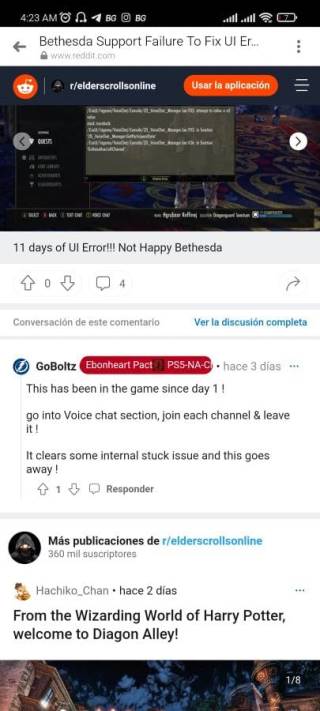
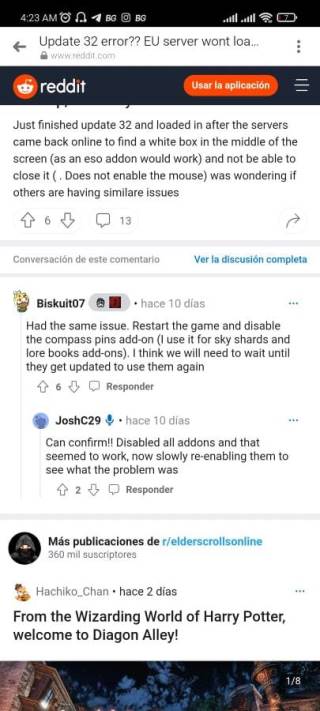
Другой обходной путь, который вы можете попробовать,-это удалить локальные данные сохранения на вашей консоли. при этом будут сброшены только настройки параметров, поэтому данные символов не будут затронуты:
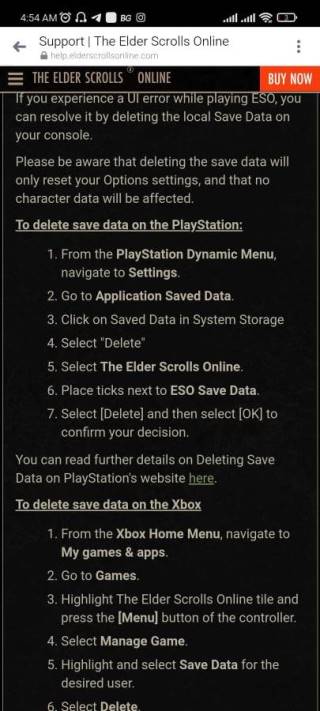
Разработчики The Elder Scrolls Online знают об этой проблеме
Команда Elder Scrolls Online официально подтвердила, что им известно об ошибке, и работаем над ее решением. Но пока нет предполагаемой даты выпуска исправления.
Здравствуйте! Нам известно о проблеме, из-за которой игроки могут получать ошибки пользовательского интерфейса голосового чата на Xbox. Дополнительную информацию см. В этой статье: https://beth.games/3c0cjGQ
Источник
В ближайшие дни, если появятся какие-либо новые разработки в этом отношении, мы обновим эту статью, так что следите за нами.









